Как установить подсистему Linux в Windows 10 и Windows 11

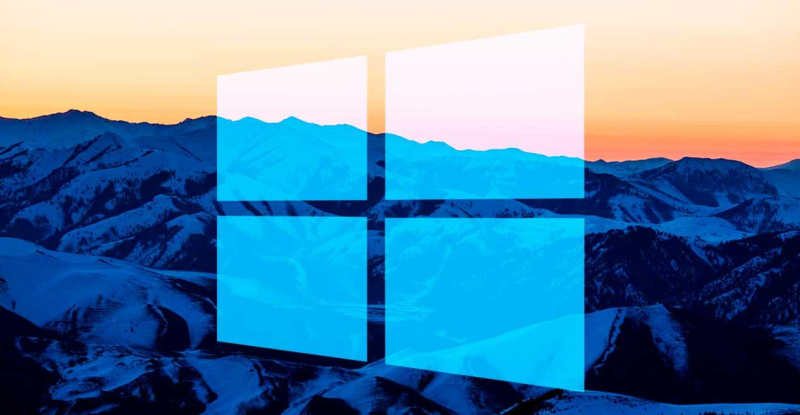
Компания Microsoft максимально упростила процесс установки подсистемы Lunux в операционных системах Windows 10 и Windows 11. Это можно сделать всего лишь одной командой в командной строке.
Ранее такая возможность была реализована в недавних экспериментальных сборках Windows 10, а теперь она распространяется на все версии Windows 10 выше 2004, а также на Windows 11.
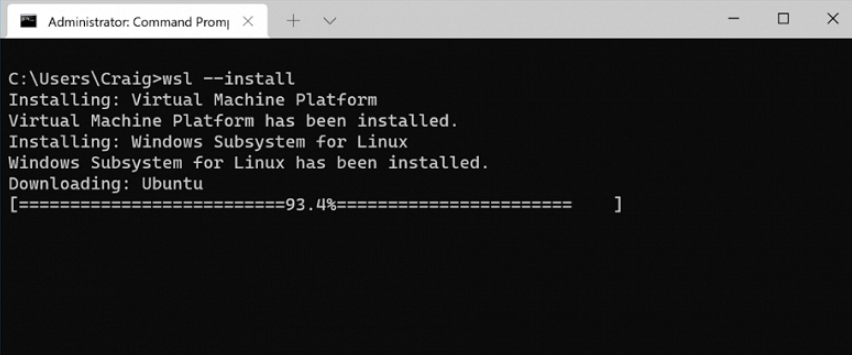
Запустите командную строку от имени администратора (это можно сделать, например, через меню, которое появляется по нажатию правой кнопки мыши на «Пуск»), введите команду wsl.exe —install и нажмите Enter. И если раньше это был довольно долгий процесс с различными настройками и установкой отдельных пакетов, то теперь инсталляция производится гораздо быстрее и проще. По завершению подсистемы Linux необходимо перезагрузить компьютер.
По умолчанию устанавливается дистрибутив Ubuntu, однако пользователь может выбрать другую сборку Linux. Выбор возможных вариантов появляется после выполнения команды wsl —list —online, а для установки конкретного дистрибутива нужно выполнить команду wsl —install -d <имя дистрибутива>.
Поддерживаются и другие команды: общую информацию по конфигурации подсистемы Linux можно просмотреть по команде wsl —status, команда wsl —update обновляет ядро подсистемы, а wsl —update rollback обеспечивает откат к предыдущей версии ядра.
iGuides в Telegram — t.me/igmedia
iGuides в Яндекс.Дзен — zen.yandex.ru/iguides.ru